So finden Sie ein WordPress-Theme, ohne eingeloggt zu sein
Veröffentlicht: 2022-10-28Angenommen, Sie möchten einen Artikel darüber, wie Sie ein WordPress-Theme finden, ohne angemeldet zu sein, ist eine Methode die Verwendung des Werkzeugs zum Überprüfen von Elementen. Klicken Sie dazu mit der rechten Maustaste auf die Seite und wählen Sie Element prüfen aus. Sobald das Tool zum Überprüfen von Elementen geöffnet ist, sollten Sie nach dem Link-Tag suchen. Das Link-Tag enthält das Wort „stylesheet“ im href-Attribut. Dieses href-Attribut enthält die URL des WordPress-Themes.
Wie kann ich herausfinden, welches WordPress-Theme eine Website verwendet?
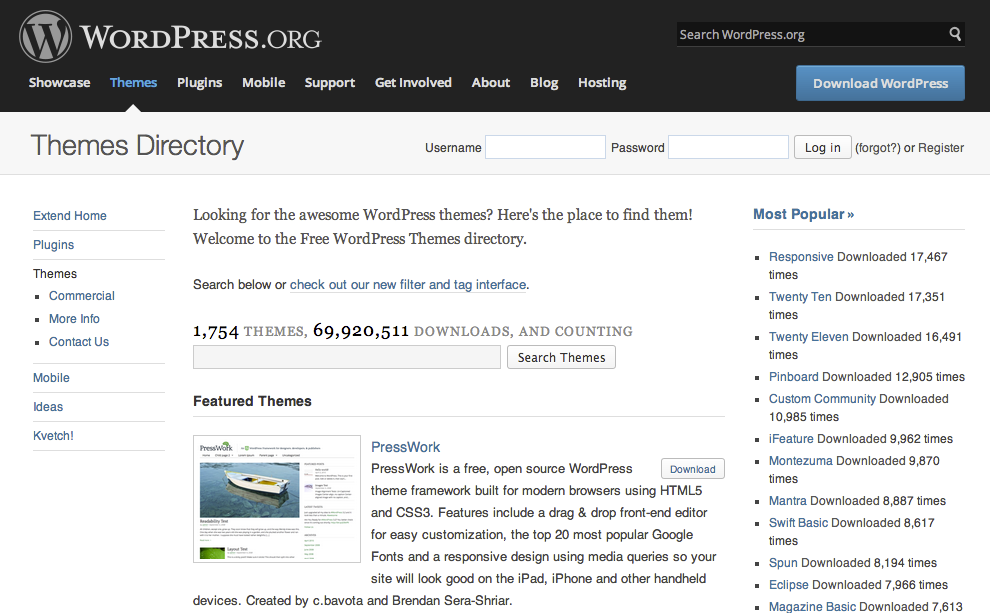
IsItWP, ein Website-Theme-Detektor , kann verwendet werden, um herauszufinden, welches WordPress-Theme sich auf einer Website befindet. IsItWP ist ein kostenloses Online-Tool, mit dem Sie sehen können, welche WordPress-Themes und Plugins auf Ihrer Website installiert sind. Geben Sie die URL der gesuchten Website in die IsItWP-Website ein.
Ist es falsch, das gleiche Theme von einer anderen Website zu verwenden? WordPress hat Millionen von Websites erstellt, und es gibt nur ein paar tausend verschiedene Themen . Die meisten Webentwickler nehmen Änderungen an ihren Themen vor, z. B. das Ändern der Farben oder das Hinzufügen von Widgets, was die Identifizierung des Themas beim Durchsuchen erschweren kann. Wenn Sie nach dem Thema einer bestimmten Website suchen, gibt es eine Vielzahl von Tools, die Ihnen dabei helfen, festzustellen, welches installiert ist. Um welches WordPress-Theme handelt es sich? und WPThemeDetector sind zwei der besten Tools, um festzustellen, welches WordPress-Theme derzeit verwendet wird. Mit diesem Tool können Sie sich die verschiedenen verfügbaren WordPress-Themes ansehen.
Die Option Seitenquelle anzeigen kann verwendet werden, um nach so vielen Websites zu suchen, wie Sie möchten, um Ihnen zu helfen, eine Liste möglicher Themen zusammenzustellen. Das ist der Code, den ich zum Beispiel auf der Seite https://www.gsd.harvard.edu/ entdeckt habe. Indem Sie mit der rechten Maustaste auf eine beliebige Seite klicken und Quellcode anzeigen auswählen, können Sie den Quellcode der Website anzeigen. Es ist möglich, dass der Eigentümer der Website den Namen geändert hat, aber dies war in 99% der Fälle erfolgreich. Das Erstellen einer Subdomain auf Ihrer Website ist eine hervorragende Möglichkeit, dies zu erreichen. Es ist eine gute Wette, dass, wenn eine Seite sich auffallend vom Rest der Website unterscheidet, ein Seitenersteller verwendet wird. Wenn Sie nach Begriffen wie „WP-Inhalt/Plugins“ suchen, sollten Sie sehen können, welche Plugins verwendet werden. Von dort aus können Sie online nach einem Thema suchen, das für Ihre Website geeignet ist.
Wenn Sie den Namen des Themas finden, finden Sie den Quellcode dafür auf der Website des Shopify-Shops. Navigieren Sie zu einem neuen Tab und geben Sie „Shopify“ ein. Die Adressleiste muss die Wörter „Thema“ oder „Geschäfts-ID“ enthalten. Wenn Sie auf die Website klicken, sehen Sie den Quellcode des Themas.
Wie kann ich feststellen, welches WordPress-Theme ich habe?
Navigieren Sie zu Darstellung – Thema. Sie können das gewünschte Thema finden (oder danach suchen), indem Sie zu den Seiten gehen und sie durchsuchen, dann den Mauszeiger darüber bewegen und auf die Schaltfläche Themendetails klicken. Die Theme-Version wird rechts neben dem Theme-Namen angezeigt.
Wie verwende ich ein WordPress-Theme, ohne es zu aktivieren?
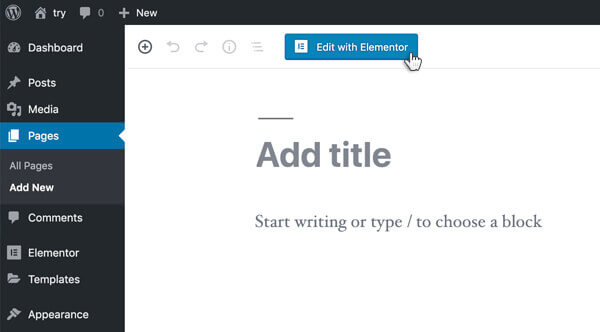
Ein Theme Switcha-Plugin ist eine weitere Option. Wenn Sie diese Funktion verwenden, können Sie Ihr neues Design in der Vorschau anzeigen, ohne es zu aktivieren. Um es nutzen zu können, müssen Sie zunächst dieses kostenlose Plugin installieren und aktivieren. Wenn Sie sich noch nicht in den Einstellungen befinden, navigieren Sie dorthin. Theme Switcha finden Sie in der linken Seitenleiste Ihres Admin-Panels.
Es besteht die Möglichkeit, dass WordPress-Themes keine Änderungen oder Verluste an einer Website verursachen. In einigen Fällen kann ein neues Design jedoch einige der Elemente auf einer WordPress-Site ändern, was zu einer falschen Version der Site führt. Es ist möglich, ein WordPress-Theme ohne Ausfallzeiten auf Ihrer Live-Site auszuführen. Analytics sind in WP nicht verfügbar. Google Analytics muss vom Benutzer installiert werden. Benutzer können Code-Snippets für Google Analytics, Adsense, Sitemap und Google Search Console hinzufügen, um das WordPress-Design anzupassen. Sie können ein WordPress-Design ändern, ohne warten zu müssen, bis es im Google Play Store erscheint.
WordPress-Webhosting-Services sind für das Staging von WordPress-Sites verfügbar. Diese Methode ermöglicht es Benutzern, ein neues Thema auszuprobieren, bevor es einsatzbereit ist. Eine Staging-Umgebung ermöglicht es Website-Eigentümern, Webinhalte und Plugins zu bearbeiten und WordPress-Designs zu testen. Sie können die Änderungen am WordPress-Theme veröffentlichen, nachdem es vollständig bearbeitet wurde. In dieser Anleitung erfahren Sie, wie Sie ein WordPress-Theme ändern, ohne es installieren zu müssen. Bevor Sie zu einem neuen Thema wechseln, sollten Sie einige wichtige Schritte ausführen. Erstellen Sie ein Backup Ihrer Website, bevor Sie sie auf den Server hochladen. Aktivieren Sie außerdem den Wartungsmodus, damit die Seite aktiv ist und keine kaputte Seite hat.
So erstellen Sie eine WordPress-Staging-Umgebung
Das Erstellen einer Staging-Umgebung kann auf verschiedene Weise erfolgen. In Bezug auf Popularität und Benutzerfreundlichkeit ist das WordPress-Staging-Umgebungs-Plugin mit Abstand das benutzerfreundlichste. Dieses Plugin wurde entwickelt, um das Erstellen einer Staging-Site mit Funktionen wie Live-Vorschau und Verlauf zu vereinfachen.
Sie können auch eine Staging-Umgebung erstellen, wenn Sie eine separate WordPress-Installation auf Ihrer Website installieren. Wir empfehlen die Verwendung dieser Methode, wenn WordPress-Setups beliebiger Größe oder Komplexität gewünscht werden. Da die von Ihnen vorgenommenen Änderungen außerdem automatisch auf Ihrer Live-Site wiedergegeben werden, ist dies der schnellste Weg, um eine Staging-Umgebung zu erstellen.

Wie finden Sie heraus, welches Template eine Website verwendet?
Sie können auf Ihre Browser-Webseite zugreifen, indem Sie mit der rechten Maustaste darauf klicken und Seitenquelltext anzeigen (oder ähnlich) auswählen. Die Dateinamen sind ein guter Ausgangspunkt. Suchen Sie in Ihrer bevorzugten Suchmaschine, z. B. Google, nach dem Themennamen /wp -content/themes/ und suchen Sie dann im vorangehenden Suchfeld nach dem Namen.
Die häufigste Template-Website ist eine WordPress-Website. Drupal und Joomla sind zwei der beliebtesten Plattformen für die Erstellung von Template-Websites. Sie können anhand verschiedener Methoden feststellen, ob Ihre Website eine Vorlage ist oder nicht. All dies hängt vom zugrunde liegenden Framework der Website ab, bei dem es sich in der Regel um die Plattform handelt, auf der sie aufgebaut ist. Um diese Details zu finden, sollten Sie unter der Haube suchen. Um Ihre Browser-Webseite anzuzeigen, klicken Sie mit der rechten Maustaste darauf und wählen Sie Seitenquelltext anzeigen (oder ähnlich). Klicken Sie auf den CSS-Dateinamen, um die Namen dieser Dateien anzuzeigen. Suchen Sie beispielsweise nach /wp-content/themes, um den vorhergehenden Designnamen zu finden. Wenn Sie eine umgekehrte Bildsuche durchführen, können Sie sehen, ob Bilder von einer anderen Vorlage ausgeliehen wurden.
Wie sehe ich alle WordPress-Themes?
Um alle WordPress-Designs anzuzeigen, können Sie entweder die Website WordPress.org besuchen und durch die verfügbaren Optionen blättern, oder Sie können die Suchfunktion verwenden, um Ihre Auswahl einzugrenzen. Wenn Sie ein bestimmtes Thema im Sinn haben, können Sie auch die Website des Entwicklers des Themas besuchen, um zu sehen, ob dort Optionen verfügbar sind.
Wie sehe ich alle meine WordPress-Themes?
Navigieren Sie per Doppelklick in das Verzeichnis „WP-content“. Im Verzeichnis mit der Bezeichnung „Themen“ finden Sie Themen. Wenn Sie eine Vorlage verwenden, gibt es ein Verzeichnis in ihrem Thema. Dies ist das Thema, auf das Sie zuvor im Abschnitt WordPress-Erscheinungsbild gestoßen sind.
Warum WordPress die beste Plattform zum Erstellen von Websites ist
WordPress, eine beliebte Website-Entwicklungsplattform, ist eine der am häufigsten verwendeten. Dieses Programm ist einfach einzurichten und benutzerfreundlich, was es zu einer ausgezeichneten Wahl für Websites von Privatpersonen oder kleinen Unternehmen macht. WordPress ist eine hervorragende Plattform für diejenigen, die anspruchsvolle und einfache Websites erstellen möchten.
Warum kann ich mein Theme in WordPress nicht sehen?
Wenn Ihr neues WordPress-Theme nicht angezeigt wird, vergewissern Sie sich, dass es an der richtigen Stelle in Ihrem Installationsordner hochgeladen wurde: WP-content/themes.
Was sind WordPress-Themes?
Ein WordPress-Theme besteht aus Grafiken, Stylesheets und Codedateien, die das Erscheinungsbild Ihres Blogs oder Ihrer Website definieren. Themen können alles steuern, vom Layout Ihrer Website bis hin zur Darstellung der Farbe Ihrer Hyperlinks.
So fangen Sie mit dem Website-Design an
Es ist noch nicht zu spät, mit dem Design von Websites zu beginnen, und niemand ist perfekt. Wenn Sie gerade erst mit Ihrer Website beginnen, sollten Sie über die Verwendung eines kostenlosen Website-Builders wie WordPress nachdenken. WordPress bietet beispielsweise eine fantastische Plattform zum Erstellen von Websites, aber Sie müssen dazu kein Thema aus dem Themenshop kaufen. Tatsache ist, dass Sie eine vollständig benutzerdefinierte Website erstellen können, ohne ein Thema zu verwenden. Wenn es darum geht, Ihr Website-Design auf die nächste Stufe zu heben, sollten Sie ein Thema in Betracht ziehen. Es gibt viele großartige WordPress-Themes auf dem Markt, die Ihnen helfen können, ein zusammenhängendes Design für Ihre Website zu erstellen. Es ist auch eine gute Idee zu lernen, wie man eine Website mit Themes erstellt, wenn Sie nicht mit Codierung und Website-Design vertraut sind. Es gibt keine richtige oder falsche Antwort auf die Frage, und Sie haben die völlige Freiheit, diese Entscheidung zu treffen. Stellen Sie sicher, dass das von Ihnen gewählte Thema zum Erscheinungsbild Ihrer Website passt.
Wie greife ich auf meinen Themenordner zu?
Wenn Sie das Internet durchsuchen möchten, verwenden Sie es. Der einfachste Weg, dies zu tun, besteht darin, die Windows-Taste zu drücken und denselben Text in das Suchfeld (%localappdata%Microsoft*Windows*Themes%C32) mit Strg V einzugeben. Auf den Ordner „Designs“ kann zugegriffen werden, indem Sie auf den Ordner des Suchergebnisses unter klicken die Spitze.
So installieren und verwenden Sie Windows-Designs
Themen werden auf die gleiche Weise heruntergeladen und installiert wie Themenpakete auf Ihrem Computer; Ihr Computer hat Ordner, die sie enthalten. Bevor Sie ein Design herunterladen können, müssen Sie zuerst zu seiner Website navigieren und auf den Download-Link klicken. Nachdem die Datei heruntergeladen wurde, doppelklicken Sie darauf, um das Design zu installieren. Designs sind im Ordner „Windows-Ressourcen“ im Ordner „C:/Windows/Resources/Themes“ sowie die Systemdateien, die Designs aktivieren, im Ordner „C:/Benutzer/IhrBenutzername/AppData/Local/Microsoft/Windows/Themes“ verfügbar.
Finden Sie das WordPress-Design aus der URL
Es gibt einige Möglichkeiten, wie Sie ein WordPress-Theme über eine URL finden können. Eine Möglichkeit besteht darin, einen Dienst wie WP Theme Detector zu verwenden. Dieser Dienst analysiert eine URL und liefert Ihnen Informationen über das verwendete WordPress-Theme. Eine andere Möglichkeit besteht darin, sich den Quellcode der Website anzusehen. Wenn Sie WordPress-Code sehen, verwendet die Website wahrscheinlich ein WordPress-Design.
